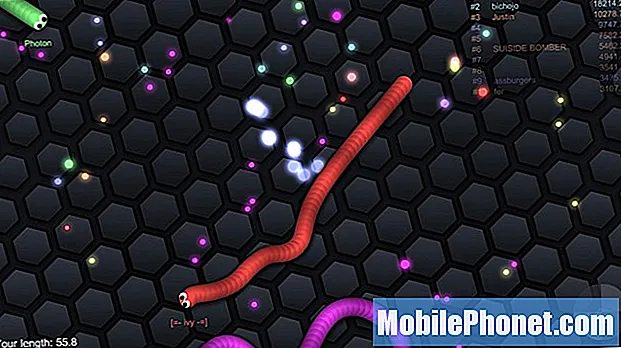Obsah
Nič nie je horšie ako keď sa rozbije domovské tlačidlo vášho iPhone, ale tu je návod, ako môžete používať svoj iPhone so zlomeným tlačidlom domov, kým sa nedostanete do obchodu Apple Store, aby ste ho mohli opraviť.
Domáce tlačidlo iPhone je rozhodujúce pre väčšinu funkcií smartfónu. To vám umožní ukončiť aplikáciu a vrátiť sa na domovskú obrazovku a je tiež zodpovedný za vypálenie Siri kedykoľvek budete potrebovať. Taktiež aktivuje prepínač aplikácií dvojitým poklepaním.
Vďaka rozbitému domovskému tlačidlu na zariadení iPhone sa zariadenie stane takmer ťažkou váhou a nemôžete ho efektívne používať. Jediný spôsob, ako to vyriešiť, je, že ju môžete prevziať do obchodu Apple Store alebo ju odoslať do spoločnosti Apple, ak nežijete v blízkosti fyzickej polohy. Môžete to tiež opraviť sami, ale určite to nie je úloha pre slabé srdce.
Najmä pri domovskom tlačidle Touch ID je jeho výmena sama osebe veľmi zložitá, a preto je najlepšie ho odniesť do servisu Apple na opravu. Avšak, kým sa môžete skutočne dostať do Apple Store, existujú spôsoby, ako môžete iPhone používať s rozbitým tlačidlom domov. a tu je návod.
Používanie iPhone so zlomeným tlačidlom domov
Ak je domáce tlačidlo na vašom iPhone rozbité, je to oprava, s ktorou sa budú musieť zaoberať profesionáli, ale kým sa nemôžete dostať do obchodu Apple Store, stále existuje spôsob, akým môžete svoj iPhone používať, aj keď je tlačidlo domovské. zlomil.
Tajomstvo používa nastavenia prístupnosti iOS, ktoré sú normálne určené pre užívateľov so zdravotným postihnutím, ale existuje mnoho nastavení, ktoré môžu ostatní používatelia využívať.

Otvorte nastavenie aplikáciu a prejdite na Všeobecné> Prístupnosť, Odtiaľ prejdite nadol a nájdite Pomocný dotyk a klepnutím na ňu otvoríte nastavenia pre túto možnosť. Zapnite prepínač tak, aby sa rozsvietil na zeleno, a objaví sa malý rámček, ktorý má vo vnútri biely kruh. Toto je vaše nové domovské tlačidlo.

Môžete naň poklepať a podržať ho, aby ste ho presunuli na ľubovoľné požadované miesto na obrazovke. Poklepaním na ňu sa zobrazí niekoľko možností, ako je napríklad vyvesenie centra oznámení alebo kontrolného centra, ako aj aktivácia systému Siri. K dispozícii je tiež možnosť domovského tlačidla, na ktorú sa dostanete k domovskej obrazovke. Dvojitým poklepaním sa zobrazí prepínač aplikácií.

Nie je to tak vhodné používať ako skutočné domovské tlačidlo, pretože sa rýchlo naučíte, ale určite je to lepšie, ako keby ste vôbec neboli schopní robiť čokoľvek. Okrem toho stačí, ak budete môcť používať svoj iPhone, kým ho nebudete môcť opraviť.
Druhou možnosťou je nahradiť domáce tlačidlo sami, čo by sme neodporúčali robiť, ale ak si myslíte, že máte vedomosti a trpezlivosť pre takúto úlohu, potom choďte na to. K dispozícii je aj príručka, ktorú môžete sledovať, ktorá vám ukáže, ako nahradiť tlačidlo domov na zariadení iPhone 6.
Budete platiť okolo 40 dolárov za diely, ktoré ho nahradia, a budete potrebovať aj malý pentalobe skrutkovač a pinzety. Je to lacná oprava, ak to urobíte sami, ale nerobte to, ak to nedokážete. V opačnom prípade ho vezmite do obchodu Apple Store a pravdepodobne vám poskytnú náhradný iPhone, ak je stále pod AppleCare.
Ďalšie nastavenia prístupnosti
Ponuka Zjednodušenie ovládania nie je opäť určená len pre osoby so zdravotným postihnutím, ale existuje niekoľko ďalších možností, ktoré mnohí používatelia môžu využívať, pričom najobľúbenejšou možnosťou je zakázať efekt paralaxy v systéme iOS 8.

Efekt paralaxy bol prvýkrát predstavený v systéme iOS 7 a poskytuje vášmu domovskému displeju iPhone šikovný 3D vzhľad, takže keď premiestňujete zariadenie v ruke, vyzerá to, že hľadáte „okolo“ ikony aplikácie na tapetu. druhy.
Je to len jednoduchá ilúzia, ktorú v najlepšom prípade urobil čiastočne váš gyroskop vášho iPhone, ale napriek tomu to môže byť v pohode. Používateľom sa to však nepáči. Našťastie ho môžete vypnúť v menu Prístupnosť.
Ďalšie užitočné nastavenia môžete nájsť aj v paneli Prístupnosti, ako napríklad zníženie jasu ešte viac, ako by to normálne dovoľoval systém iOS. Zvýšenie kontrastu nastavenie a zapnutie Znížiť biely bod, To v podstate znižuje intenzitu jasných farieb, a to bude znížiť kontrast trochu, ale to bude tiež vaše obrazovky oveľa jednoduchšie na oči, ak najnižšie nastavenie jasu je ešte príliš svetlé.
Môžete tiež povoliť v odtieňoch sivej, Ktorý bude desaturate obrazovky, ale bude tiež vaša obrazovka sa zdajú stmavnúť. Toto je užitočné nastavenie, ale zrejme stratíte všetky farby.
Môžete tiež zväčšiť text. Použite blesk fotoaparátu na prijímanie upozornení, vypnite / zapnite možnosť Dosiahnuteľnosť na zariadení iPhone 6 a dokonca povoľte zrušenie šumu telefonického hovoru.